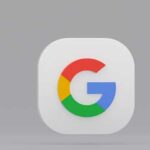Póngalo en la lista. Dejaste caer sutiles indirectas. Incluso viste «The Internship» sólo para señalar el logo de Android. Finalmente, todo ese trabajo ha valido la pena. Tienes una nueva tableta Android. ¿Y ahora qué? Lo primero que debes hacer es saber como configurar tu tablet Android
Una vez que hayas conectado la información de tu cuenta de Google, querrás cargar tu nuevo juguete con las mejores aplicaciones del mercado.
También es un buen momento para ajustar la configuración para obtener la máxima rentabilidad de Android.
Configuración de la cuenta
Cuando encienda su tableta Android por primera vez, se le pedirá que acceda a su cuenta de Google.
Esto importará toda la información de Gmail y de la aplicación adquirida. A menos que quieras recibir spam de Google, desmarca la casilla que te pregunta si quieres recibir noticias periódicas sobre los productos de Google.
A nadie le gusta el spam. Esta es también una oportunidad para añadir cuentas adicionales. Si piensas compartir la tableta con miembros de tu familia, puedes añadir sus cuentas de Google, lo que les permitirá acceder a su Gmail y a sus aplicaciones en un entorno separado.
Aplicaciones para instalar en tu Tablet
Aquí están algunas de las mejores aplicaciones para Android. Algunas son una forma divertida de pasar el tiempo, mientras que otras son utilidades que añaden características a la tableta que de otra forma no estarían en su estado predeterminado.
Desde este enlace puedes descargarla desde Google Play
Netflix – (Gratis)
Casi todo el mundo tiene una cuenta de Netflix ahora. Un tablet es una gran manera de ver Orange Is the New Black mientras se está en la cama o viajando.
Kindle – (Gratis)
Seguro que Google tiene la Librería de Google, pero cuando buscas la biblioteca más grande, vas a Amazon. Como el minorista online quiere venderte todo en todas partes, puedes leer tus libros en casi todas las plataformas disponibles.
Facebook – (Gratis)
Es la forma de llevar la cuenta de tu familia y amigos del instituto. Claro, todos lo odiamos. Pero no podemos dejar de usarlo.
Google Play Music – (Free)
Rdio y Spotify son geniales. Pero Google Play Music combina la música que ya tienes con un servicio de streaming. Incluso puedes crear listas de reproducción que combinen las canciones que tienes con las que no tienes.
Where’s My Droid – (Gratis, Versión de pago)
Esta aplicación es el equivalente en Android del programa de Apple Find My iPhone. Si eres propenso a perder tus aparatos electrónicos en los taxis, hoteles o debajo del sofá, consigue esta aplicación ahora.
Twitter – (Gratis)
La aplicación oficial de Twitter ha estado tradicionalmente a la zaga de las ofertas de terceros. Ahora la aplicación oficial de Twitter es probablemente el mejor cliente de Android. Puedes compartir la alegría de las vacaciones (o las burlas) en 140 caracteres.
Asphalt 8: Aerotransportado – (Gratis)
Lanza todos los superdeportivos que probablemente nunca podrás permitirte por el aire. Juega con hasta siete de tus amigos para determinar quién es realmente el mejor conductor con Android.
HBO GO- (Gratis)
Se acerca el invierno. Bien, el invierno ya está aquí. Pero si tienes HBO sabes exactamente de lo que estoy hablando. Con la aplicación HBO GO puedes ver todas las ofertas actuales y pasadas de HBO a pedido.
Weather Underground – (Gratis)
El mejor servicio meteorológico que existe. Si estás cansado de ver el tiempo desde el aeropuerto a 15 kilometros de distancia, este es el servicio meteorológico que hay que conseguir. Las estaciones meteorológicas locales le mantendrán al día sobre el tiempo que está realmente fuera de su puerta.
Instagram – (Gratis)
Manténgase al día con la fotografía de filtro de sus amigos. Si te sientes cómodo tomando fotos con tu tableta gigante cubriéndote la cara y bloqueando la vista de todos los demás, puedes agregar tus propias fotos.
Plantas vs. Zombis 2 – (Gratis)
Una vieja pero buena. Plants vs. Zombies es uno de los mejores juegos de defensa de torres que se han hecho. Destruye el azote de los zombis con una flora bien colocada.
Ajustes
Las aplicaciones están instaladas y ahora es el momento de ajustar tu tableta para una máxima eficiencia. Aunque estés contento con la configuración predeterminada, siempre es bueno saber cómo hacer cambios rápidos si algo sale mal y es una manera de aprender a configurar tu tablet Android
Bloquéalo:
Si piensas sacar tu tableta fuera de casa en cualquier momento, es buena idea bloquear la pantalla. Ve a Configuración> Seguridad> Bloqueo de pantalla. Desde allí, elige un patrón, PIN o contraseña que recordarás para mantener a los malos fuera de tu información personal.
Rotación del bloqueo:
¿Cansado de que la pantalla se mueva y se caiga cada vez que rotas la tableta de un retrato a un paisaje? Puede desactivar la rotación navegando a Configuración> Accesibilidad y desmarcando Auto-rotar pantalla.
Imprimir:
Aunque no puedes imprimir directamente desde tu tableta a una impresora como lo harías en un ordenador, puedes configurar un servicio de Google para que se encargue de imprimir por ti a través de la nube. El servicio Google Cloud Print es fácil de configurar y está vinculado a tu cuenta de Google, por lo que, independientemente del dispositivo Android que utilices, podrás imprimir.
Fuentes más grandes:
Si las fuentes predeterminadas son difíciles de leer, puedes ampliarlas a lo largo del sistema. Ve a Configuración> Pantalla> Tamaño de la fuente. Hazlas tan grandes o pequeñas como quieras.
Google ahora:
Configurar Google Ahora es primordial para tener la mejor experiencia con Android. Sólo tienes que deslizarte desde la parte inferior de la pantalla en cualquier pantalla.
Haga clic en Siguiente y siga las instrucciones de configuración para ver el tiempo, las horas de viaje y la información de sus equipos deportivos favoritos.
Ahora ya sabes como como configurar tu tablet Android
Si quieres seguir leyendo más cosas interesantes en temasandroid.com